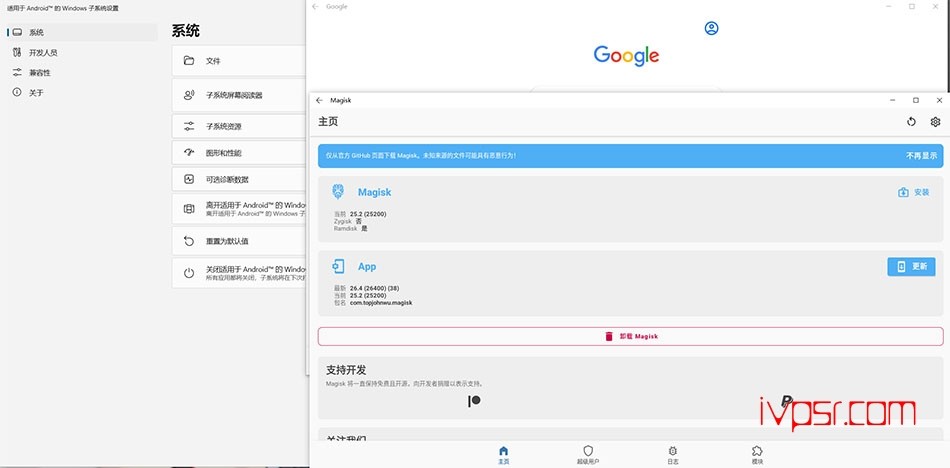简单的使Win10运行安卓的APK安装包
简介
我们知道现在微软推出了win11之后,增加了对安卓应用的支持。而我相信很多人还在使用win10,不会为了win11仅支持了安卓而去随便更换,毕竟win10打游戏用着舒服。那么这篇内容主要就是讲如何win10系统上运行安卓的APK,个人觉得通过WSA来运行安卓效率会更高,下面我列出三种方法分享给大家。
方法
按【ctrl+R】,打开cmd,在里面输入【control】,我们使用命令打开控制面板
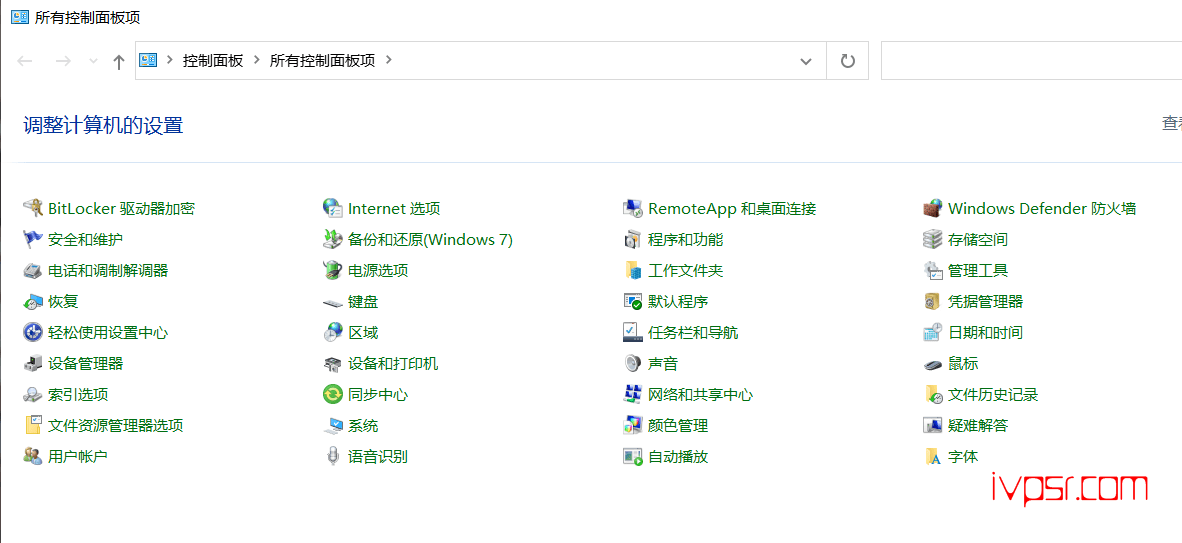
点击【程序和功能】这个选项,进入后面再点击【启用或关闭windows功能】,我们在windows功能里找到【适用于Linux的windows子系统】和【虚拟机平台】这里打钩后,点击确定后,重启电脑
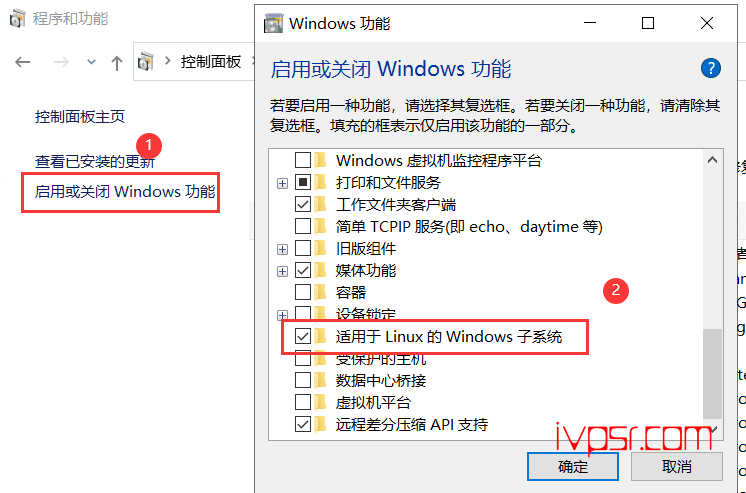
然后在win10的设置里,找到【更新和安全】,进入点击【开发者选项】--> 【从任意源(包括松散文件)安装应用】,点击【开】
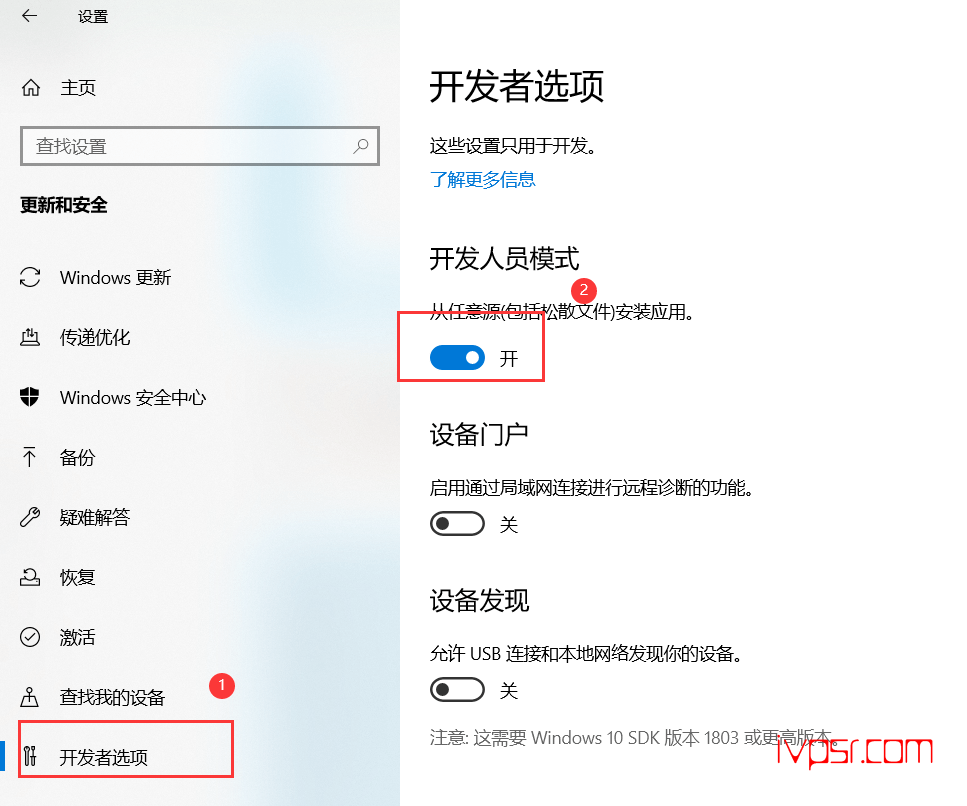
再往下拉,看到【PowerShell】,勾选更改执行策略后,点击应用

然后我们还需要准备一个WSL的乌班图系统,这个可以看我前面写的怎么安装WSL来进行操作,这种方法不依赖 GitHub Actions,win10 linux子系统 WSL自定义任意安装位置,C盘告别拥挤,完成安装WSL后,我们才能接着往下进行,克隆这个项目 https://github.com/LSPosed/MagiskOnWSALocal
git clone https://github.com/LSPosed/MagiskOnWSALocal.git
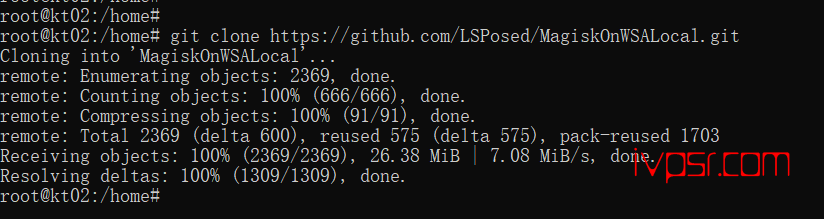
进入MagiskOnWSALocal当中
cd MagiskOnWSALocal
执行安装脚本,等安装到下方的界面回车键【OK】
scripts/run.sh
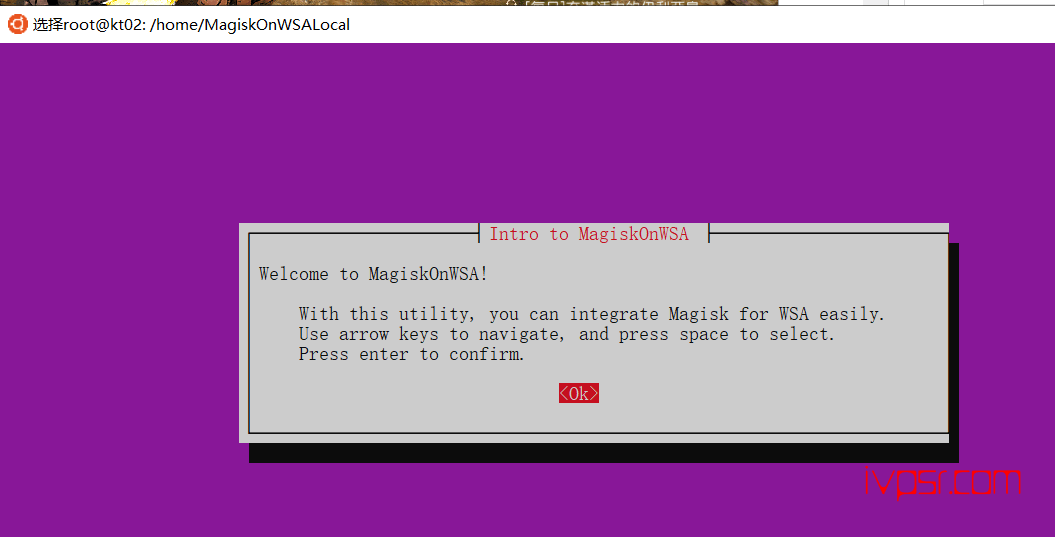
这里选择x64
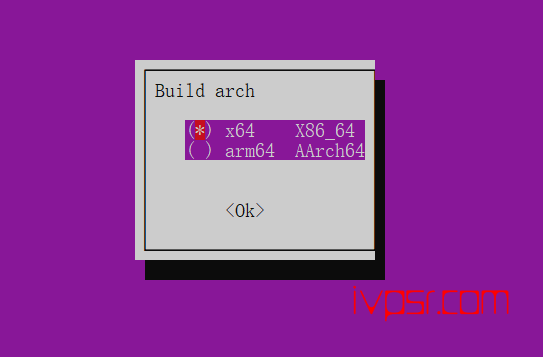
WSA release type选择 【retail】
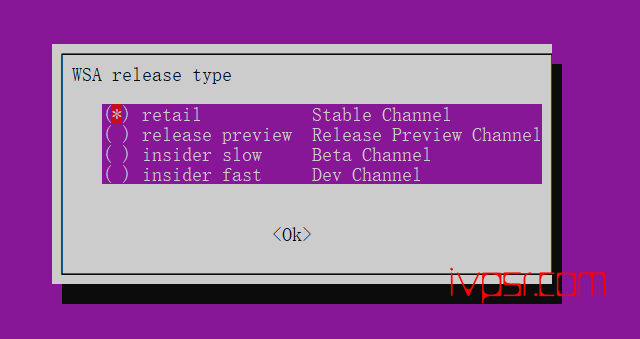
Root solution选择默然 【magisk】
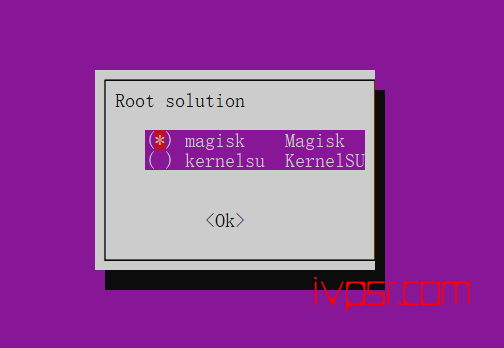
是否安装 GApps,选择 【yes】
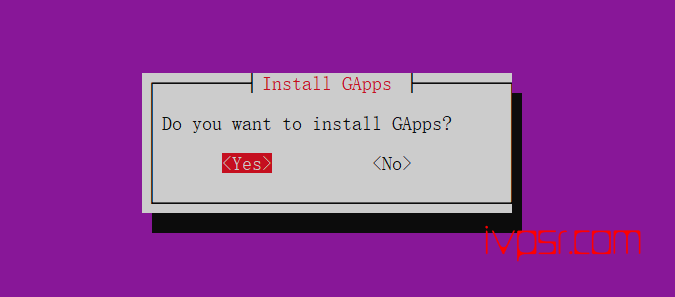
流程走完,会问是不是要压缩输出,下图就是输出后的文件
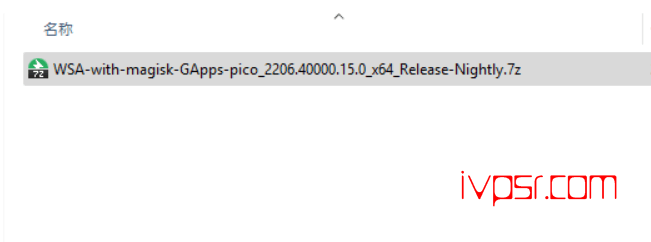
最后我们在WSA的压缩包中找到【Install.ps1】文件,用PowerShell运行,完成后Play 商店和 Magisk 将会自动打开